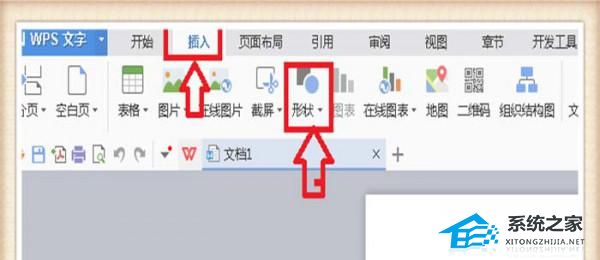WPS文字制作倾斜文字的操作方法分享。在制作文档的时候,我们可以将文字调整成为任意的角度,进行不同的排列。有用户想要制作这样的效果,但是不知道如何去进行操作的方法,接下来我们一起来看看详细的操作教学吧。
操作教学
首先我们写下几个字,比如:“今天天气不错”,我想把“天气”倾斜。

然后我们选中“天气‘,点击插入-文本框-横向文本框,如图。

然后会出现这个效果,多了文本框。
WPS文字怎么进行内容打印操作教学分享
WPS文字怎么进行内容打印操作教学分享。在使用WPS建立文件内容的时候,我们可以去进行内容的打印,自由选择自己需要输出的内容部分进行打印。有的新手用户不知道怎么内容打印,来看看详细的操作教学分享吧。

接着我们把鼠标移动到文本边框上,点击边框,出现下图效果。

然后右键-设置对象格式,出现设置对象格式对话框。

接着我们在颜色与线条–选择无线条颜色;文本框项–允许文字随对象旋转,确定。

然后直接旋转文本框就行了。(具体操作)移动到边框上,出现旋转箭头,点击鼠标左键不放,上下移动即可实现旋转,然后放开。

ok,已经旋转成功了,效果很明显了。

WPS表格内容添加注释说明的方法教学
WPS表格内容添加注释说明的方法教学。当我们在表格插入了数据之后,有时候为了更好的让其他人看懂,可以在项目中添加一些注释说明。不知道怎么添加说明的用户,可以看看以下的操作方法教学分享。